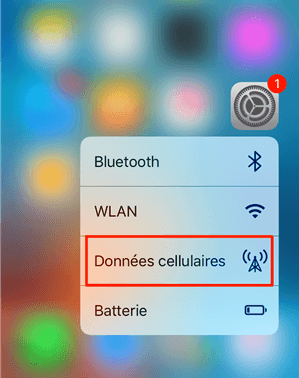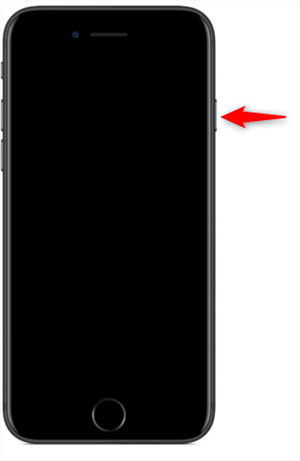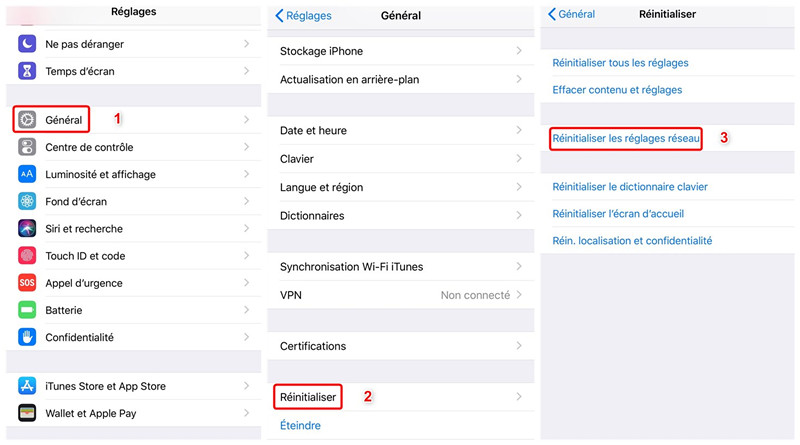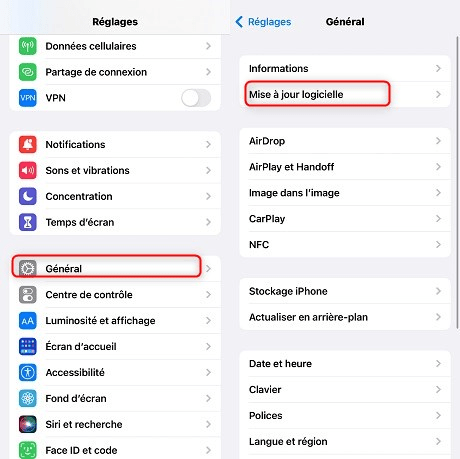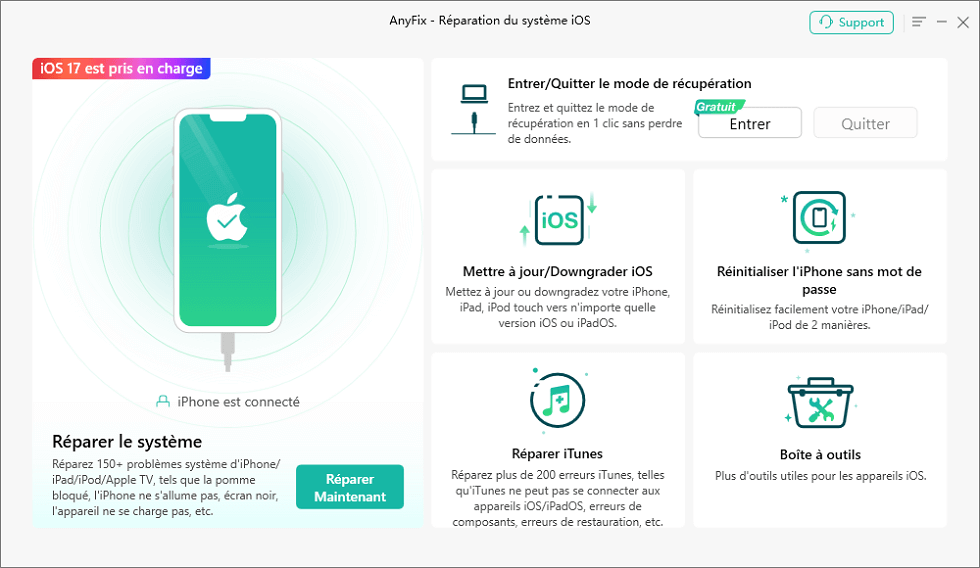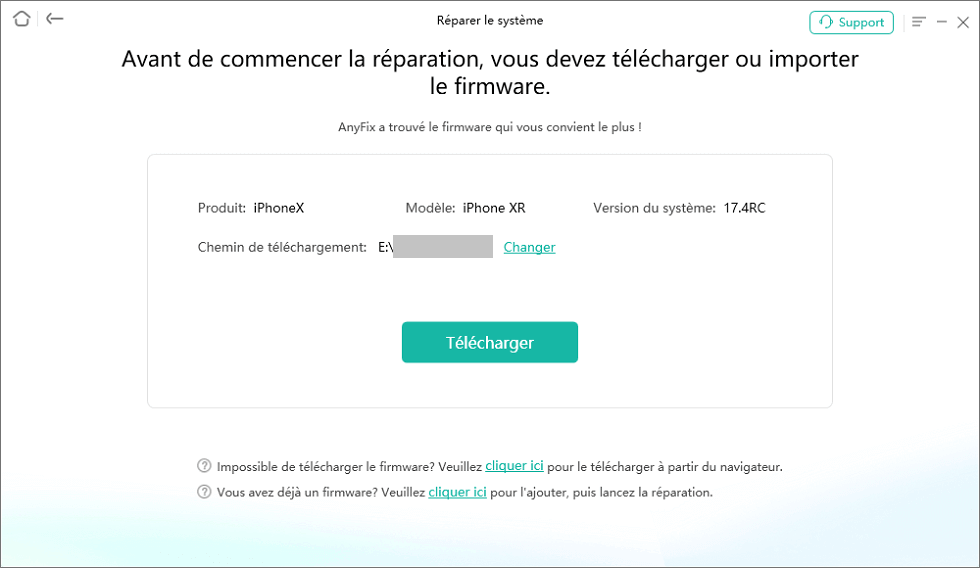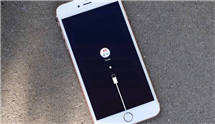Solution : Mon iPhone affiche le message « Aucun service »
Le message « Aucun service » ou « Recherche » s’affiche sur votre iPhone et il est impossible d’envoyer un SMS ou d’appeler ? Cet article vous donnera des solutions sur le problème du réseau Aucun service sur votre iPhone 15/14/13/12/11/XS/XR/X/ ou iPhone 5/5c/5s/6/6s/7/8/X sous iOS 17/16/15/14/13/12.
Beaucoup d’utilisateur iPhone trouvent des problèmes survenus après la mise à jour iOS 17/16, comme les problèmes sur Bluetooth, batterie ou données disparues. Nous avons discuté les solutions sur ces sujets dans plusieurs posts, et ici, nous allons vous donner des propositions sur le problème « Aucun service » d’iPhone.
Certains constatent que un message « Aucun service » s’affiche soudain sur leurs iPhone, et qu’ils ne peuvent plus ni téléphoner, ni envoyer ni recevoir le message, ni utiliser le réseau cellulaire. Mais ne vous inquiétez pas, ici vous trouverez les solutions possibles :
Que faire si le message « Aucun service » sur iPhone 15/14/13/12/11/XS/XR/X/8
Astuce 1. Vérifiez les réglages de données cellulaires.
Lorsque la carte SIM reconnue mais aucun service sur iPhone, vous pouvez résoudre le problème de aucun service en vérifiant le réseau cellulaire de l’iPhone.Vous pouvez d’abord désactiver les données cellulaires et les réactiver dans quelques minutes pour voir si le message disparaît.
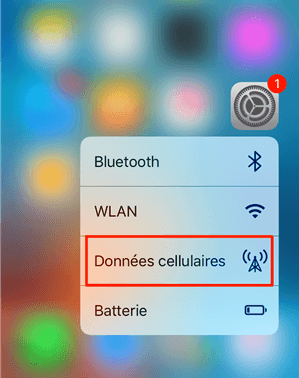
Activer les données cellulaires en un clic
Astuce 2. Redémarrez l’iPhone.
Si l’astuce 1 ne fonctionne pas, vous pouvez essayer de redémarrer votre iPhone, ce qui peut résoudre le problème de votre iPhone ne détecte pas carte SIM aucun service. Vous pouvez éteindre et redémarrer l’iPhone en appuyant sur le bouton latéral.
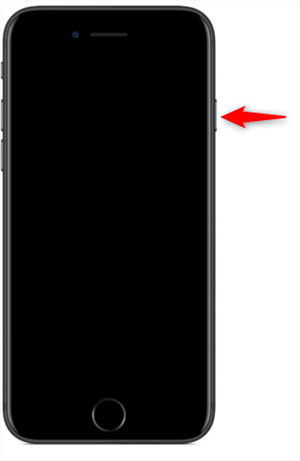
Redémarrage de l’iPhone
Astuce 3. Réinstallez la carte SIM.
Une autre façon d’essayer est de réinstaller la carte SIM. Retirez la carte SIM avec l’aide d’un trombone dédié à l’iPhone, et nettoyez la puce et le support doucement. Après reposez correctement la carte SIM.
Astuce 4. Réinitialiser les réglages du réseau.
Il est possible que quelques manipulations erreurs provoquent un trouble des paramètres du réseau. Essayez de réinitialiser-le afin de restaurer l’état normal.
Allez aux Réglages > Général > Réinitialiser > Réinitialiser les réglages réseau.
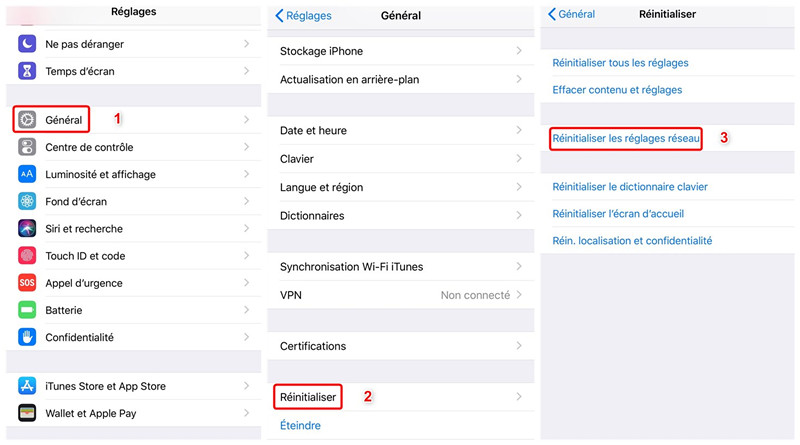
Réinitialisez les réglages réseau
Astuce 5. Vérifiez la Mise à jour dans les Réglages.
Si les 4 moyens ci-dessus sont inutiles pour restaurer les réseaux, vous pouvez effectuer une mise à jour du système iOS sur iPhone directement. Mais attention, cette manipulation risque de supprimer les données existantes de votre appareil. Ainsi donc, il vaux mieux de faire une sauvegarde avant la mise à jour.
Allez aux Réglages > Général > Mise à jour logicielle. Si une mise à jour est disponible, effectuez-la. Cela serait utile pour améliorer la situation.
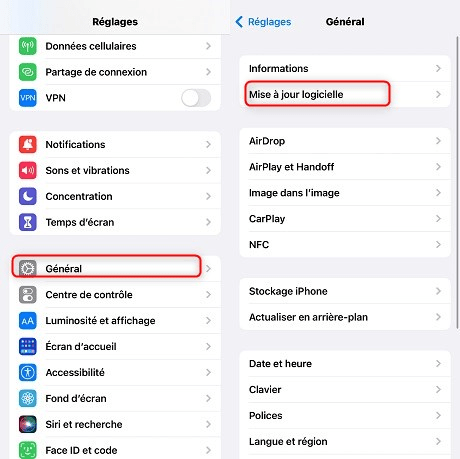
Mise à jour logicielle
Astuce 6. Réparer le réseau de l’iPhone via AnyFix
Si ce problème persiste, vous avez besoin d’un assistant professionnel de réparation du système iOS – AnyFix. Ce qui peut résoudre 130+ de problèmes iOS de votre iPhone/iPad/iPod Touch, n’importe quel type de problème épineux, tels que aucun service sur iPhone, iPhone ne détecte pas carte SIM, iPhone bloqué sur le logo iTunes, son écran iPhone bleu, ou mettre/downgrader le système iOS. Il est facile de réaliser avec AnyFix.
Maintenant téléchargez cet outil pour faire un essai de rendre votre iPhone en état normal.
- Lancez AnyFix sur PC/Mac> Choisissez l’option Réparer Le Système.
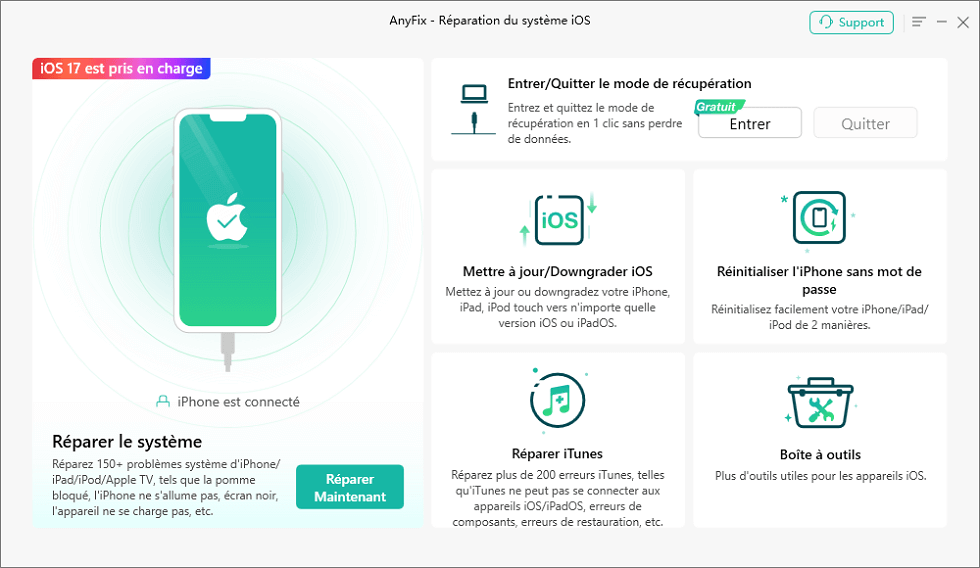
AnyFix – Page d’accueil
- Sélectionnez un mode de réparation selon votre besoin (Mode standard n’efface pas vos données, Mode avancé va les supprimer. Si vous avez effectué une sauvegarde, choisissez le Mode avancé, qui résout plus problèmes plus épineux), ici on prend l’exemple Mode avancé.

AnyFix – Choisir le mode de réparation
- AnyFix téléchargera le package du firmware selon le modèle de votre appareil iOS.
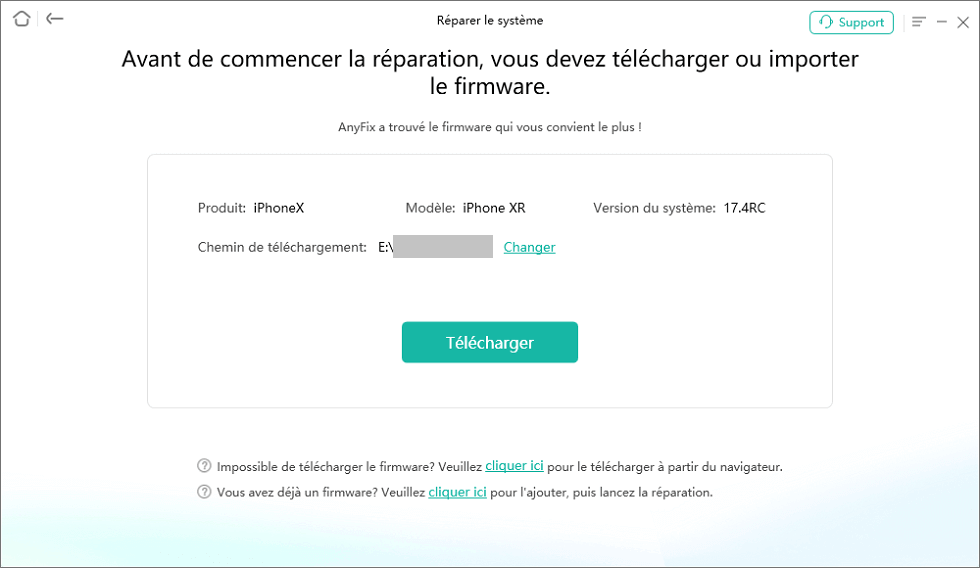
AnyFix – Télécharger ou importer le firmware
- Une fois que le téléchargement est terminé, veuillez patientez le processus de restauration.
- Attendez quelques instants du processus de Réparation.

Réparation terminée
Conclusion
Nous espérons que ce guide vous aide à résoudre le problème “aucun service” sur iPhone 15/14/13/12/11/XS/XR/X/8 sous iOS 16/15/14/13, etc. Nous vous recommandons d’utiliser l’outil AnyFix afin de restaurer votre réseau iPhone efficacement.
Si vous avez réglé le problème, veuillez partager votre expérience dans le commentaire.
AnyFix – Résoudre «Aucun service» de l’iPhone
- Réparer votre iPhone en état «Aucun service» du réseau.
- Il est compatible avec toutes les versions des appareils iOS, et sous système Windows et Mac.

Nicolas Durand


Membre de l'équipe iMobie, amateur de l'appareil intelligent, toujours prêt à résoudre tous les problèmes liés à Apple et à Android.
FocuSee
Screenify
AnyEnhancer
Vozard
AnyMiro
AnyFix
 PhoneClean
PhoneClean MacClean
MacCleanWinOptimizer
 M1 App Checker
M1 App CheckerHeic Converter